Page 1
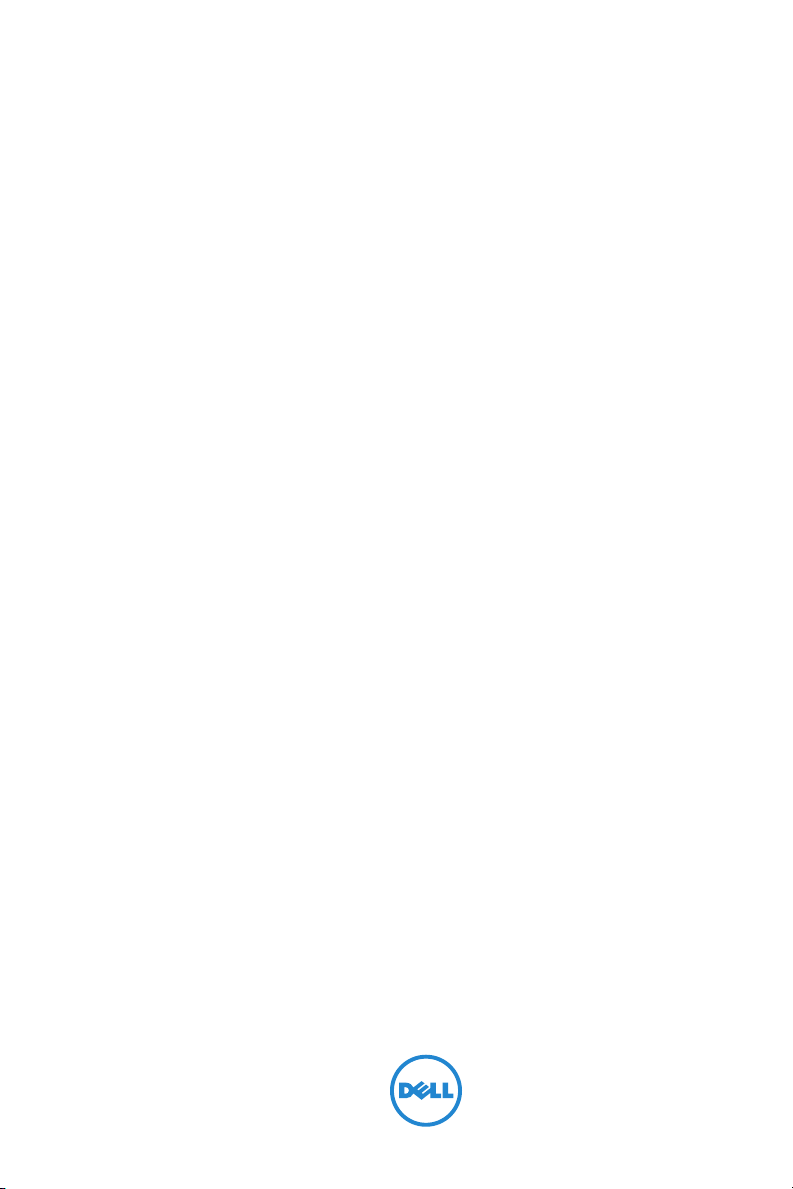
Proiettore Dell 1550/1650
Guida all’uso
Page 2
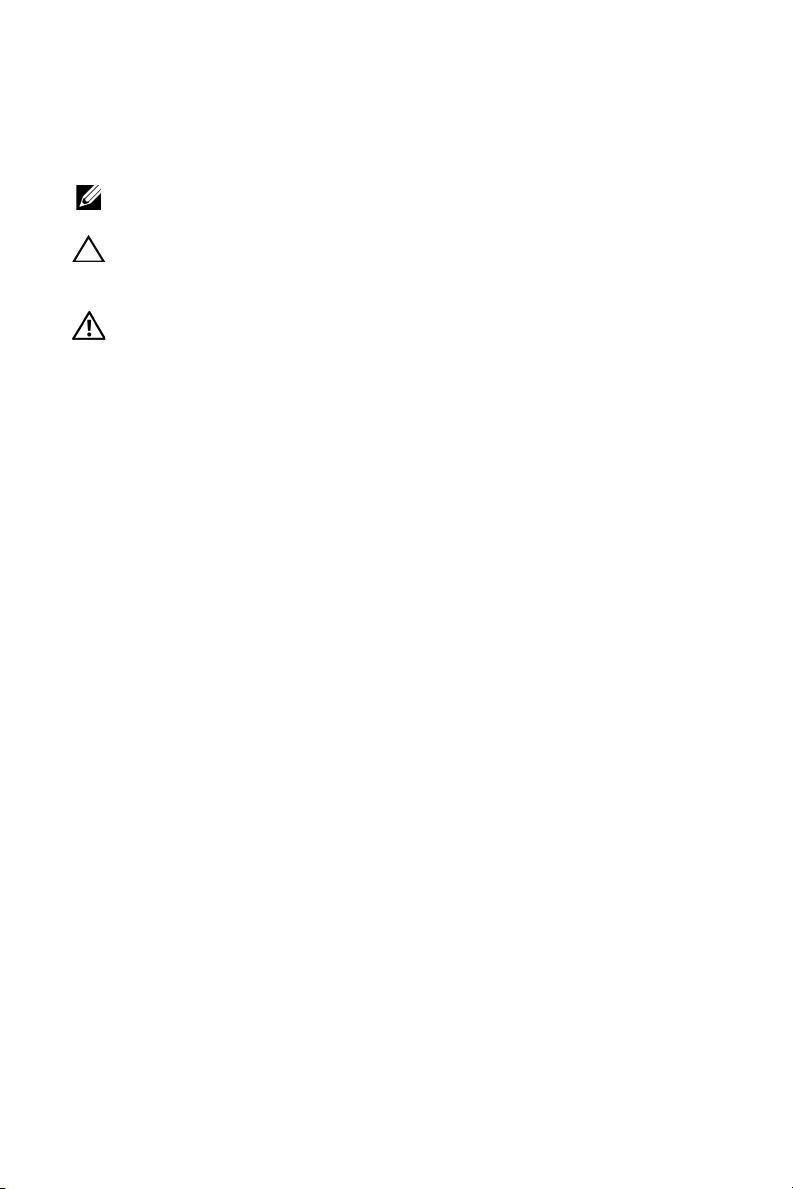
Nota, richiami all’Attenzione e Avvisi
NOTA: La dicitura NOTA indica informazioni importanti che
contribuiscono a migliorare l’utilizzo del proiettore.
ATTENZIONE: Un richiamo all’ATTENZIONE indica potenziali
danni all’hardware o la perdita dei dati se non sono seguite le
istruzioni.
AVVISO: Un avviso all’AVVISO segnala il potenziale di danni alle
proprietà, di lesioni personali o di morte.
____________________
Le informazioni contenute nel presente documento sono soggette a modifiche
senza preavviso.
©2016Dell Inc.Tuttiidirittiriservati.
È severamente vietata la riproduzione di questi materiali, con qualsiasi strumento,
senza l’autorizzazione scritta di Dell Inc.
Marchi utilizzati in questo testo: Dell ed il logo DELL sono marchi della Dell Inc.; DLP
ed il logo DLP sono marchi della T
sono marchi o marchi registrati della Microsoft Corporation negli Stati Uniti e/o in altri
paesi.
Altri marchi di fabbrica e nomi commerciali possono essere utilizzati in questo
documento sia in riferimento alle aziende che rivendicano il marchio e i nomi sia in
riferimento ai prodotti stessi. Dell Inc. nega qualsiasi partecipazione di proprietà
relativa a marchi di fabbrica e nomi commerciali diversi da quelli di sua proprietà.
EXAS INSTRUMENTS INCORPORATED; Microsoft e Windows
Modello: Proiettore Dell 1550/1650
Giugno 2016 Rev. A00
Page 3
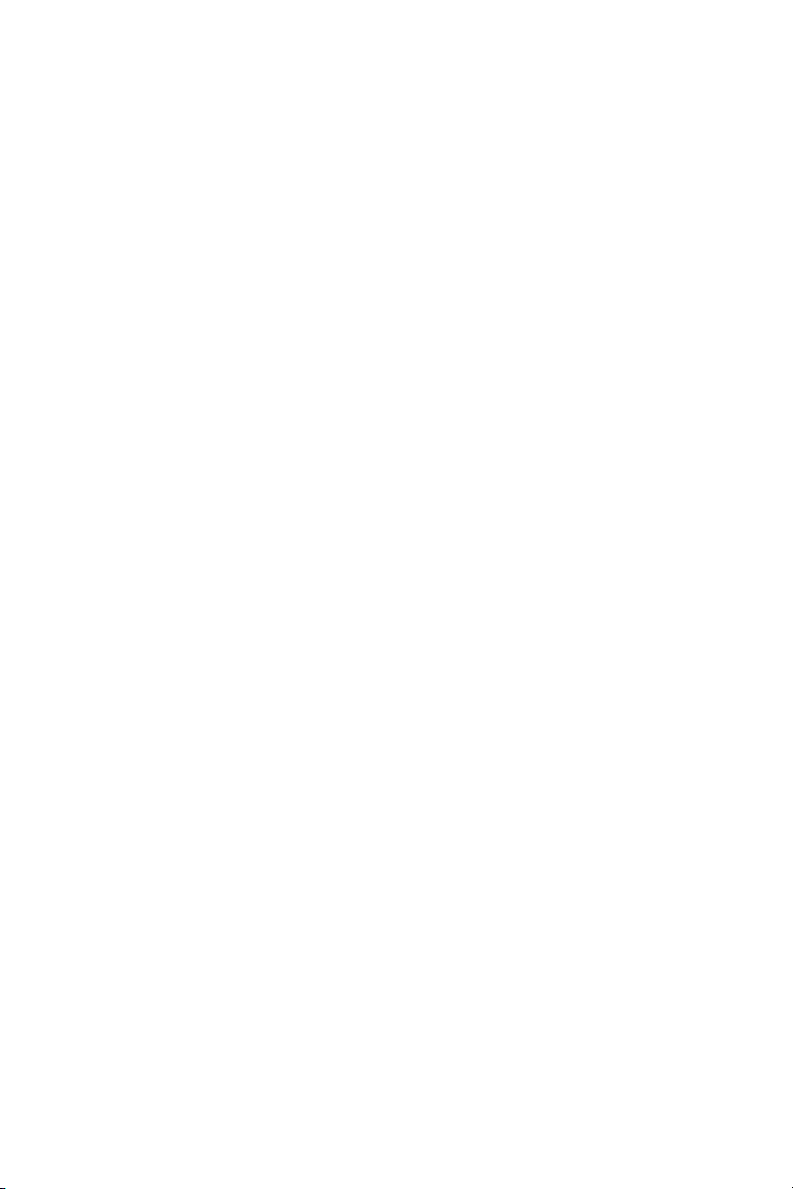
Contenuti
1 Informazioni sul proiettore Dell . . . . . . . . . . . . 4
Contenuto della confezione del proiettore . . . . . . . 4
Vista dall'alto e dal basso del proiettore
Collegamenti del proiettore
Utilizzo del telecomando
. . . . . . . . . . . . . . . . . . 6
. . . . . . . . . . . . . . . . . . . 8
2 Regolazione dell'immagine del proiettore. . . 12
Regolazione dello zoom dell'immagine proiettata. . 12
Regolazione della messa a fuoco del proiettore
Regolazione delle dimensioni dell'immagine
3 Risoluzione dei problemi. . . . . . . . . . . . . . . . . 19
Consigli per la risoluzione dei problemi . . . . . . . . . 19
Segnali guida
. . . . . . . . . . . . . . . . . . . . . . . . . . 24
4 Manutenzione . . . . . . . . . . . . . . . . . . . . . . . . . 25
Sostituzione della lampada . . . . . . . . . . . . . . . . . 25
Sostituzione delle batterie del telecomando
. . . . . . . . . 5
. . . . . . 27
. . . 13
. . . . . 14
5 Specifiche tecniche . . . . . . . . . . . . . . . . . . . . . 28
6 Informazioni aggiuntive . . . . . . . . . . . . . . . . . 32
7 Contattare Dell. . . . . . . . . . . . . . . . . . . . . . . . . 33
Contenuti | 3
Page 4
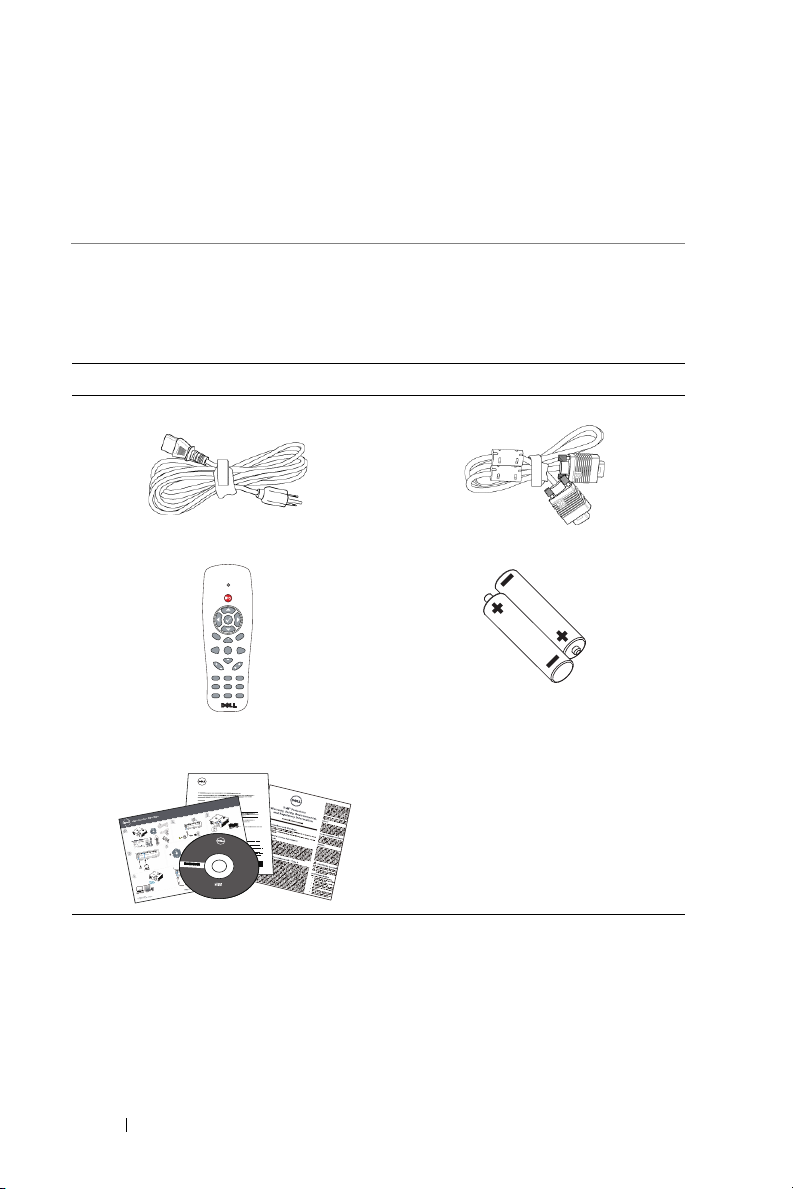
Informazioni sul proiettore
ZOOMZOOM
INFO
VIDEOVGA
HDMI
FREEZE
AUTO ADJ.
KEYSTONE
SOURCE
VIDEO MODE
ASPECT
MENU
POWER
PAGE
BLANK
VOL
VOL
MUTE
AAA
AAA
Informacion Importante
C
o
n
te
n
t
s
:
•
U
s
e
r
's
G
u
i
de
Documentation
P/N 3VP1P
Rev. A00
P/
N 36.74C01G001
June 2016
Made
in
C
h
ina
©
2
0
1
6
D
e
l
l
I
n
c
.
A
l
l
r
i
g
h
t
s
r
e
s
e
r
v
e
d
.
De
ll
™
Projector 1550/1650
03VP1PA00
1
Dell
Il proiettore viene fornito con gli elementi indicati di seguito. Assicurarsi
che la fornitura sia completa e rivolgersi a Dell se manca qualcosa.
Contenuto della confezione del proiettore
Contenuto della confezione
Cavo di alimentazione Cavo VGA (VGA-VGA)
Telecomando Batterie AAA (2)
CD, Guida dell'utente e
documentazione
4 Informazioni sul proiettore Dell
Page 5
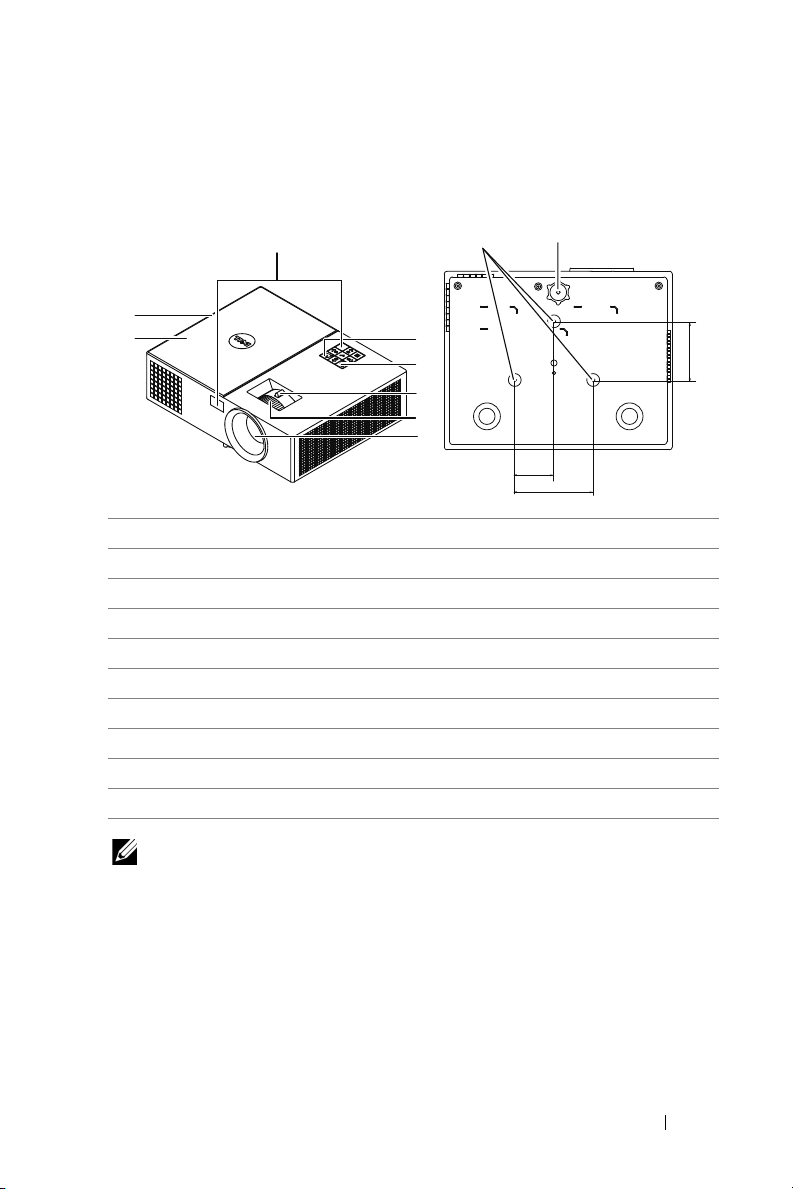
Vista dall'alto e dal basso del proiettore
6
1
5
4
3
2
8
7
Veduta superiore Veduta inferiore
1 Ricevitori infrarossi
2 Tasto alimentazione
3 Indicatori di stato
4 Linguetta dello zoom
5 Ghiera di messa a fuoco
6 Obiettivo
7 Coperchio lampada
8 Altoparlante a 10 W
9 Fori per montaggio a soffitto
10 Rotella di regolazione dell’inclinazione
9
10
82,30
55,00
110,00
NOTA: Foro per vite di montaggio a soffitto M3 x 6,5 mm di
profondità. Coppia consigliata <15 kgf-cm.
Informazioni sul proiettore Dell 5
Page 6
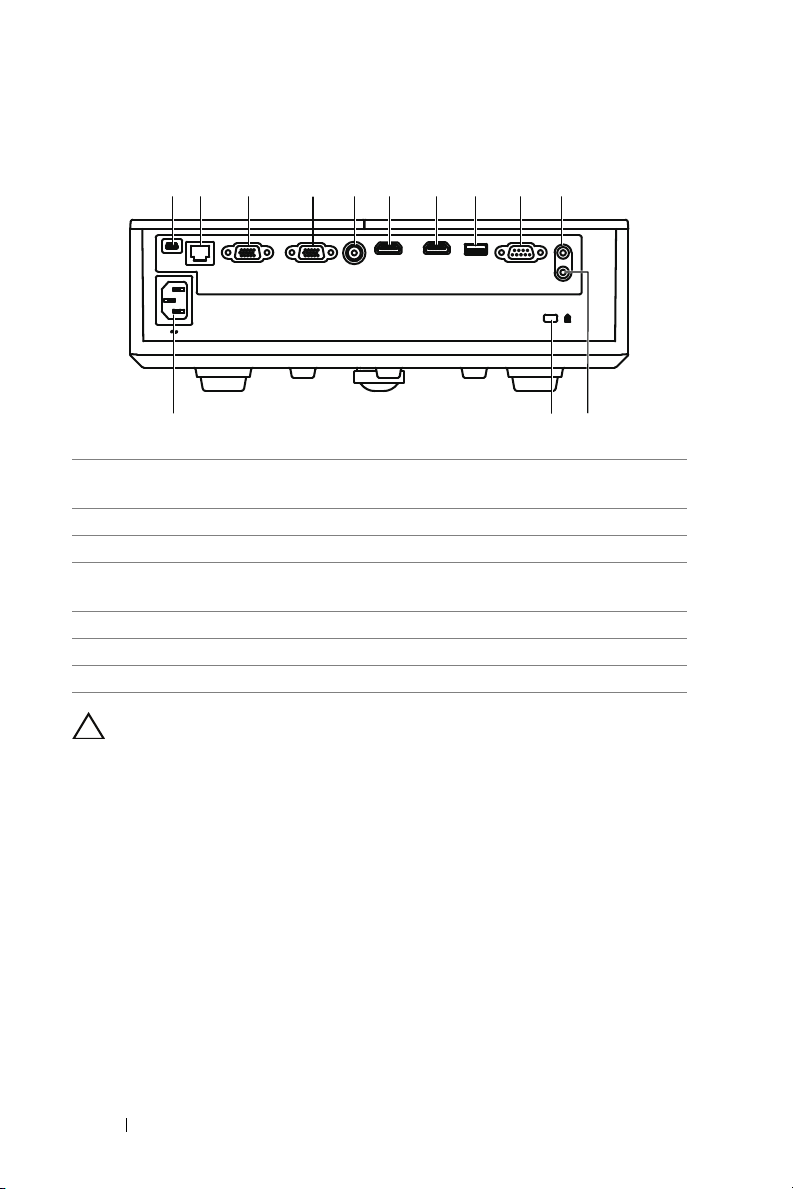
Collegamenti del proiettore
1 2 3 6 7 8 9 104 5
12 11
13
1 Connettore mini USB (mini tipo
B) per aggiornamento firmware.
2 Connettore RJ-45 9 Connettore RS232
3 Connettore di ingresso VGA 10 Connettore di ingresso audio
4 Connettore uscita VGA (loop
through monitor)
5 Connettore video composito 12 Fessura di sicurezza per cavi
6 Connettore HDMI-1 13 Connettore d’alimentazione
7 Connettore HDMI-2
ATTENZIONE: Attenersi alle istruzioni per la sicurezza prima di
iniziare una qualsiasi delle procedure di questa sezione, come
descritto a pagina 7.
8 Connettore uscita + 5 V/1,8A
CC
11 Connettore di uscita audio
6 Informazioni sul proiettore Dell
Page 7
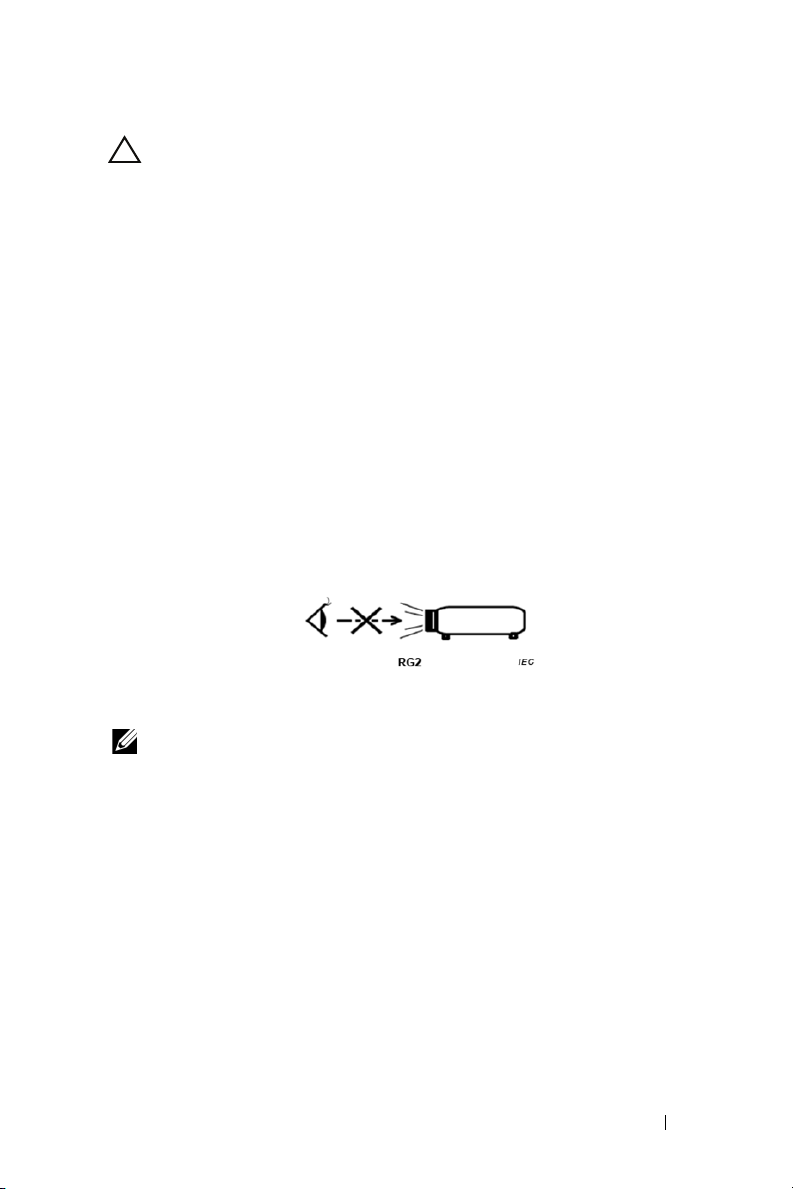
ATTENZIONE: Istruzioni per la sicurezza
1
Non usare il proiettore accanto ad apparecchi che generano molto calore.
2
Non usare il proiettore in aree dove è presente molta polvere. La polvere
potrebbe causare guasti al sistema e il proiettore potrebbe chiudersi
automaticamente.
3
Accertarsi che il proiettore sia montato in un’area ben ventilata.
4
Non bloccare le prese d’aria e le aperture del proiettore.
5
Accertarsi che il proiettore operi a temperatura ambiente (fra 5° C e 40° C).
6
Non toccare la presa di ventilazione in quanto potrebbe essere
estremamente calda all’accensione del proiettore o subito dopo averlo
spento.
7
Non guardare l’obiettivo con il proiettore acceso per evitare lesioni agli
occhi.
8
Non posizionare alcun oggetto in prossimità o davanti al proiettore e non
coprire l’obiettivo quando il proiettore è acceso in quanto il calore
potrebbe fondere o bruciare l’oggetto.
9
Non usare l’alcol per pulire l’obiettivo.
10
Non fissare il raggio, RG2.
11
Come per qualsiasi sorgente luminosa, non fissare direttamente il raggio,
RG2 IEC 62471-5:2015.
NOTA:
•
Non tentare di montare il proiettore al soffitto da soli. L’installazione
deve essere eseguita da un tecnico qualificato.
•
Kit consigliato per il montaggio a soffitto del proiettore (P/N: C3505).
Per altre informazioni fare riferimento al sito del supporto Dell
all’indirizzo:
•
Fare riferimento alle Informazioni sulla sicurezza, in dotazione al
dell.com/support
.
proiettore, per altre informazioni.
•
Il proiettore 1550/1650 può essere usato solo in interni.
Informazioni sul proiettore Dell 7
Page 8
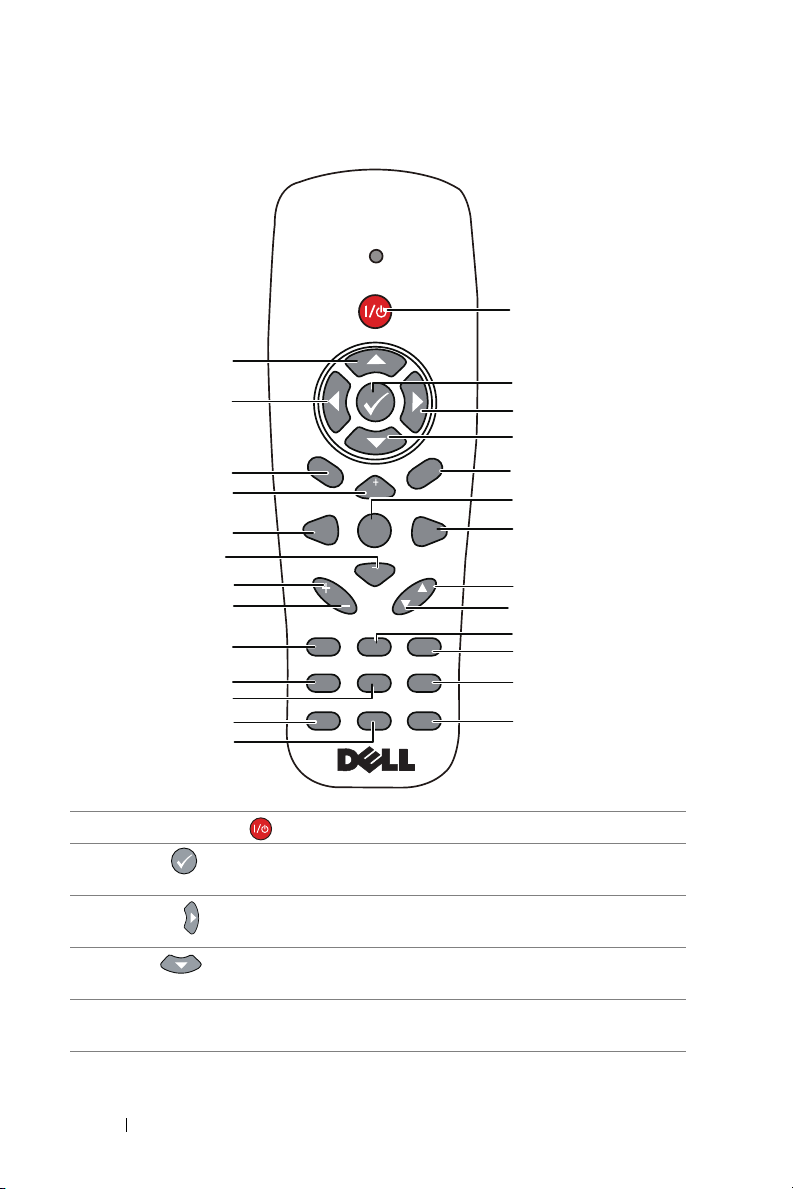
Utilizzo del telecomando
14
15
MENU
16
17
18
19
20
21
22
23
24
25
26
SOURCE
KEYSTONE
AUTO ADJ.
POWER
VOL
MUTE
VOL
FREEZE
ZOOMZOOM
VIDEOVGA
ASPECT
VIDEO MODE
PAGE
BLANK
INFO
HDMI
1
2
3
4
5
6
7
8
9
10
11
12
13
1 Alimentazione Accende o spegne il proiettore.
2
Invio
Premere per confermare la selezione
effettuata.
3
Destra
Premere per spostarsi all’interno delle voci
del menu OSD (visualizzazione su schermo).
4
Giù
Premere per spostarsi all’interno delle voci
del menu OSD (visualizzazione su schermo).
5 Proporzioni Premere per modificare le proporzioni di una
immagine selezionata.
8 Informazioni sul proiettore Dell
Page 9
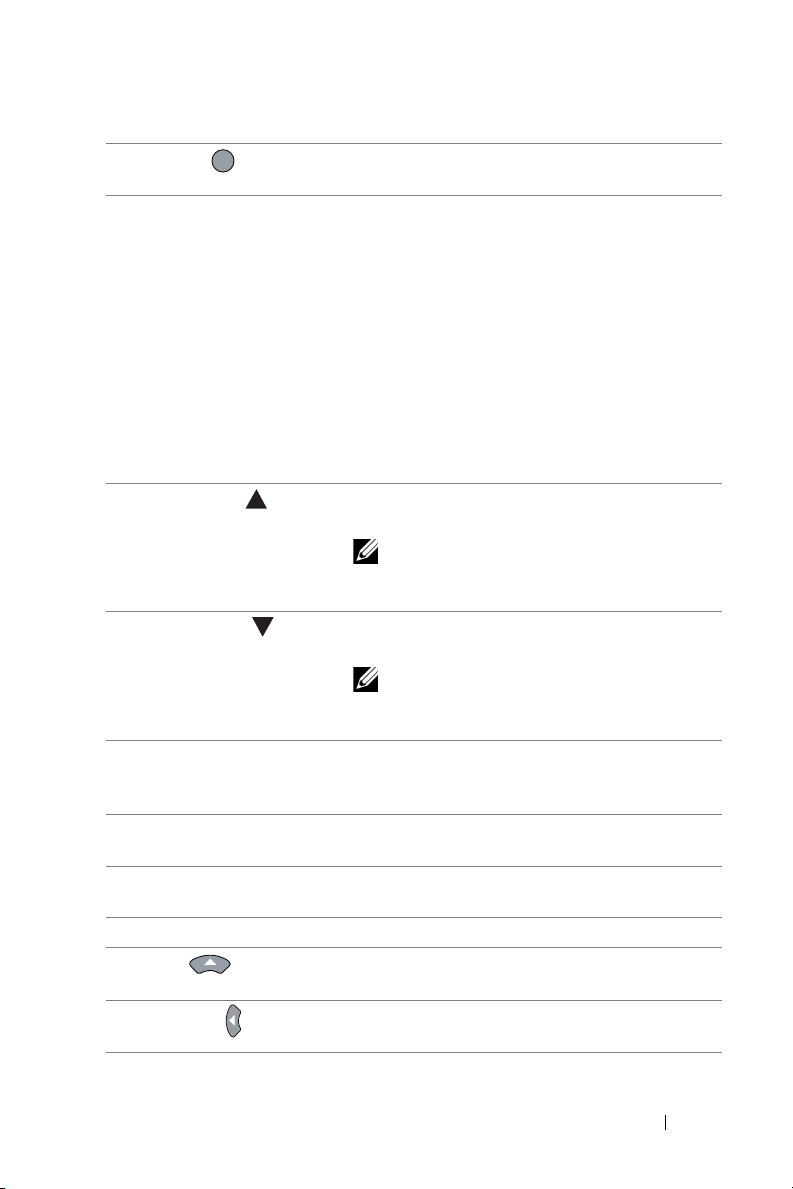
Mute
MUTE
Premere per azzerare/ripristinare il volume
6
dell’altoparlante del proiettore.
7 Mod. Video Il proiettore è dotato di configurazioni
preimpostate ottimizzate per la
visualizzazione di dati (slide di presentazione)
o video (filmati, giochi, ecc.).
Premere il tasto Mod. Video per passare fra
Modalità Presentazione, Modalità
Luminoso, Modalità Film, sRGB o Modalità
personale.
Premendo una volta il tasto Mod. Video sarà
mostrata la modalità video corrente.
Premendo di nuovo il tasto Mod. Video si
passerà fra le modalità.
8
Pagina su
Premere questo pulsante per passare alla
pagina precedente.
NOTA: Il cavo USB mini deve essere
collegato se si vuole usare la funzione
Pagina su.
9
Pagina giù
Premere questo pulsante per passare alla
pagina successiva.
NOTA: Il cavo USB mini deve essere
collegato se si vuole usare la funzione
Pagina giù.
10 Blocco Premere per mettere in pausa l’immagine su
schermo, poi premere di nuovo "Blocco" per
sbloccare l’immagine.
11 Schermata in bianco Premere per nascondere/visualizzare
l’immagine.
12 Info proiettore Premere per mostrare le informazioni sulla
risoluzione originale del proiettore.
13 HDMI Premere per scegliere l’origine HDMI.
14 Su Premere per spostarsi all’interno delle voci
del menu OSD (visualizzazione su schermo).
15
Sinistra
Premere per spostarsi all’interno delle voci
del menu OSD (visualizzazione su schermo).
Informazioni sul proiettore Dell 9
Page 10
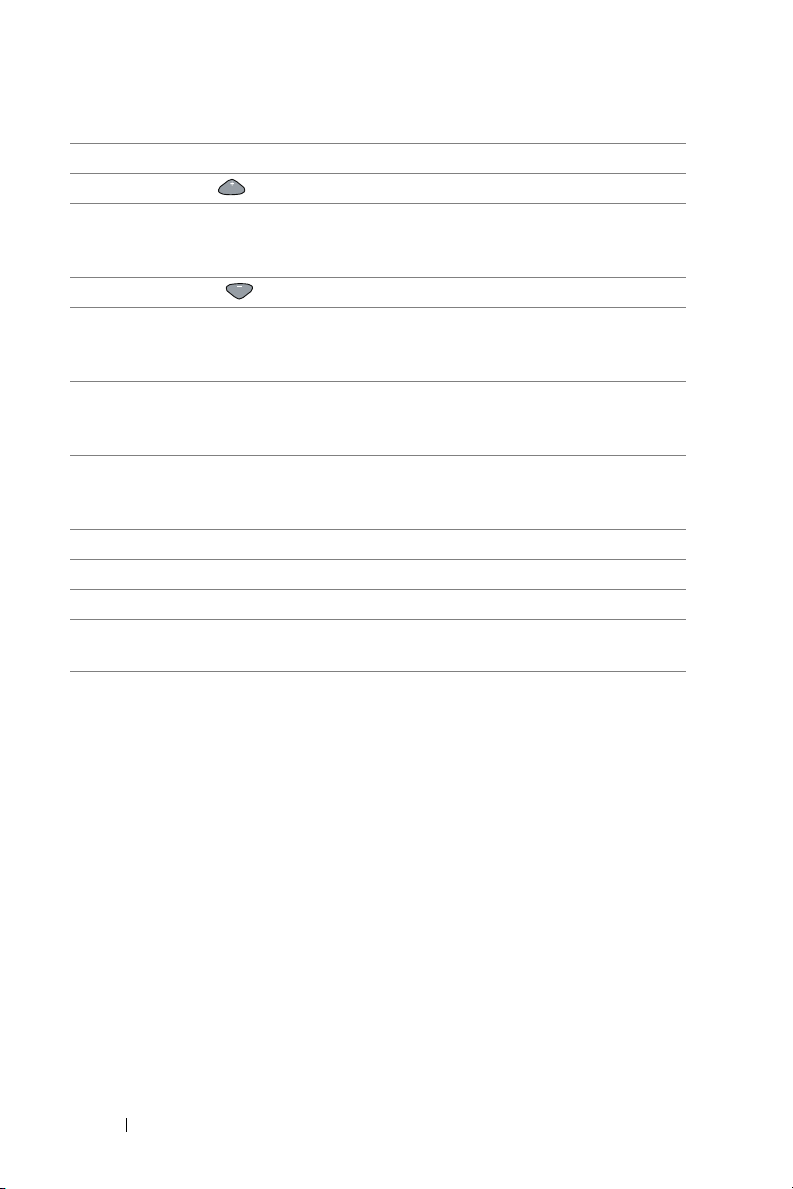
16 Menu Premere per attivare l’OSD.
VOL
17 Volume su Premere per alzare il volume.
18 Origine Premere per scorrere le origini RGB
analogico, Composito, Component (YPbPr,
via VGA), HDMI 1 e HDMI 2.
19 Volume giù Premere per abbassare il volume.
20 Correzione
distorsione +
VOL
Premere per regolare la distorsione
dell’immagine causata dall’inclinazione del
proiettore (+/-40 gradi).
21 Correzione
distorsione -
Premere per regolare la distorsione
dell’immagine causata dall’inclinazione del
proiettore (+/-40 gradi).
22 Regolazione auto Premere per sincronizzare il proiettore con
l’origine di ingresso. La Reg. Autom. non
funziona se viene visualizzato l'OSD.
23 Zoom + Premere per ingrandire l’immagine.
24 Zoom - Premere per ridurre l’immagine.
25 VGA Premere per scegliere l’origine VGA.
26 Video Premere per scegliere l’origine Video
composito.
10 Informazioni sul proiettore Dell
Page 11
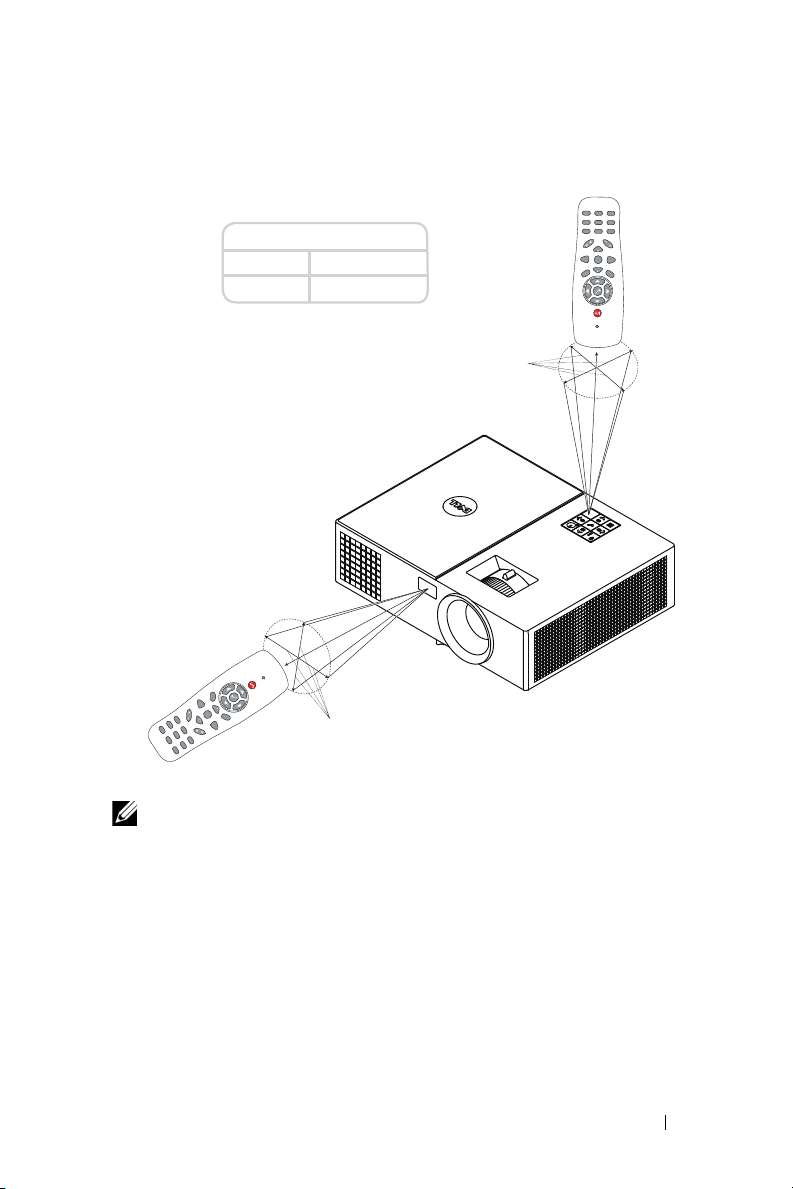
Portata operativa del telecomando
Distanza operativa
Angolo
±
30°
Distanza 7m/700,13 cm
Angolo
Distanza
Angolo
Distanza
ZOOM
ZOOM
INFO
VIDEOVGA
HDMI
FREEZE
AUTO ADJ.
KEYSTONE
SOURCE
VIDEO MODE
ASPECT
MENU
POWER
PAGE
BLANK
VOL
VOL
MUTE
ZOOMZOOM
INFO
VIDEO
VGA
HDMI
FREEZE
AUTO ADJ.
KEYSTONE
SOURCE
VIDEO MODE
ASPECT
MENU
POWER
PAGE
BLANK
VOL
VOL
MUTE
NOTA: La distanza operativa attuale potrebbe differire leggermente
da quella dell’illustrazione. Le batterie scariche impediscono inoltre
al telecomando di azionare correttamente il proiettore.
Informazioni sul proiettore Dell 11
Page 12

Regolazione dell'immagine
2
1
2
2
del proiettore
Regolazione dello zoom dell'immagine proiettata
Regolazione dell’altezza del proiettore
1
Sollevare il proiettore all’altezza desiderata e usare la rotella di regolazione
dell’inclinazione frontale per regolare l’angolazione.
Ridurre l’altezza del proiettore
1
Abbassare il proiettore e usare la rotella di regolazione dell’inclinazione
frontale per regolare l’angolazione.
1
1 Rotella frontale di
regolazione dell’inclinazione
(Angle of tilt: da 0 a 5 gradi)
2 Piedino in gomma fisso
12 Regolazione dell'immagine del proiettore
Page 13

Regolazione della messa a fuoco del proiettore
2
1
1
Ruotare la ghiera di messa a fuoco fin quando l'immagine non è chiara. Il
proiettore può essere messo a fuoco su distanze da 3,94 fino a 32,81 ft (1,2
fino a 10 m).
1 Linguetta dello zoom
2 Ghiera di messa a fuoco
Regolazione dell'immagine del proiettore 13
Page 14

Regolazione delle dimensioni dell'immagine
256,3"
(651 cm)
231"
(586,74 cm)
179"
(454,66 cm)
128"
(325,12 cm)
77"
(195,58 cm)
30,7"
(77,98 cm)
307,5" (781,05 cm)
277" (703,58 cm)
215" (546,1 cm)
154" (391,16 cm)
92" (236,22 cm)
36,9" (93,73 cm)
32,81' (10,0 m)
29,53' (9,0 m)
22,97' (7,0 m)
16,4' (5,0 m)
9,84' (3,0 m)
3,94' (1,2 m)
Distanza dal proiettore allo schermo
1550
14 Regolazione dell'immagine del proiettore
Page 15

1650
302,2"
(767,59 cm)
272"
(690,88 cm)
212"
(538,48 cm)
151"
(383,54 cm)
91"
(231,14 cm)
36,2"
(91,95 cm)
362,7" (921,26 cm)
326" (828,04 cm)
254" (645,16 cm)
181" (459,74 cm)
109" (276,86 cm)
43,5" (110,49 cm)
32,81' (10,0 m)
29,53' (9,0 m)
22,97' (7,0 m)
16,4' (5,0 m)
9,84' (3,0 m)
3,94' (1,2 m)
Distanza dal proiettore allo schermo
Regolazione dell'immagine del proiettore 15
Page 16

Regolazione della forma dell'immagine
1550
Zoom minimo
Distanza di
proiezione
(m)
[A]
1,2 30,7"/77,98 cm 63 47 54 7
3 77"/195,58 cm 156 117 135 18
5 128"/325,12 cm 260 195 225 30
7179"/454,66 cm365 273 314 41
9 231"/586,74 cm 469 352 404 52
10 256,3"/651 cm 521 391 449 58
Distanza di
proiezione
(m)
[A]
1,2 36,9"/93,73 cm 75 56 65 9
3 92"/236,22 cm 188 141 162 21
5 154"/391,16 cm 313 234 270 36
7215"/546,1 cm438 328 377 49
9 277"/703,58 cm 563 422 485 63
10 307,5"/781,05 cm 625 469 539 70
* Questo grafico viene fornito solo a titolo di riferimento per l’utente.
* Compensazione: 115±5%
Dimensioni dell'immagine
Diagonale
(pollici/cm)
[B]
Dimensioni dell'immagine
Diagonale
(pollici/cm)
[B]
Larghezza
(cm)
[W]
Larghezza
(cm)
[W]
Altezza
(cm)
Zoom massimo
Altezza
(cm)
dell’immagine (cm)
[H]
dell’immagine (cm)
[H]
Dalla base del
proiettore alla
sommità
[C]
Dalla base del
proiettore alla
sommità
[C]
Dalla base del
proiettore alla
parte inferiore
dell’immagine
(cm)
Dalla base del
proiettore alla
parte inferiore
dell’immagine
[D]
(cm)
[D]
16 Regolazione dell'immagine del proiettore
Page 17

1650
Zoom minimo
Distanza di
proiezione
(m)
[A]
1,2 36,2"/91,95 cm 78 49 55 6
3 91"/231,14 cm 195 122 137 15
5 151"/383,54 cm 326 203 229 26
7212"/538,48 cm456 285 320 35
9 272"/690,88 cm 586 366 412 46
10 302,2"/767,59 cm 651 407 457 50
Distanza di
proiezione
(m)
[A]
1,2 43,5"/110,49 cm 94 59 66 7
3 109"/276,86 cm 234 146 165 19
5 181"/459,74 cm 391 244 274 30
7 254"/645,16 cm 547 342 384 42
9326"/828,04 cm703 439 494 55
10 362,7"/921,26 cm 781 488 549 61
* Questo grafico viene fornito solo a titolo di riferimento per l’utente.
* Compensazione: 112,4±5%
Dimensioni dell'immagine
Diagonale
(pollici/cm)
[B]
Dimensioni dell'immagine
Diagonale
(pollici/cm)
[B]
Larghezza
(cm)
[W]
Larghezza
(cm)
[W]
Altezza
(cm)
Zoom massimo
Altezza
[H]
(cm)
[H]
dell’immagine (cm)
dell’immagine (cm)
Dalla base del
proiettore alla
sommità
[C]
Dalla base del
proiettore alla
sommità
[C]
Dalla base del
proiettore alla
parte inferiore
dell’immagine
Dalla base del
proiettore alla
parte inferiore
dell’immagine
(cm)
[D]
(cm)
[D]
Regolazione dell'immagine del proiettore 17
Page 18

Altezza [C]
D
i
a
g
o
n
a
l
e
i
m
m
a
g
i
n
e
[
B
]
D
i
s
t
a
n
z
a
d
e
l
p
r
o
i
e
t
t
o
r
e
[
A
]
[D]
Altezza immagine [H]
L
a
r
g
h
e
z
z
a
i
m
m
a
g
i
n
e
[W
]
18 Regolazione dell'immagine del proiettore
Page 19

Risoluzione dei problemi
Fn
F8
CRT/LCD
3
Consigli per la risoluzione dei problemi
Se si verificano problemi con il proiettore, consultare i seguenti consigli per
la risoluzione dei problemi. Se il problema persiste, rivolgersi a Dell.
Problema Possibile soluzione
•
Assenza di immagine sullo
schermo
Assicurarsi di avere scelto l’origine
corretta dell’ingresso nel menu SELEZ.
INPUT.
•
Assicurarsi che la porta video esterna sia
abilitata. Se si usa un computer portatile
Dell, premere (Fn+F8). Per altri
computer, vedere la documentazione
corrispondente. Se le immagini non
sono visualizzate in modo appropriato,
aggiornare il driver video del computer.
Per computer Dell, vedere il sito
www.dell.com/support.
•
Assicurarsi che tutti i cavi siano collegati
saldamente. Fare riferimento a
"Regolazione dell'immagine del
proiettore" a pagina 12.
•
Assicurarsi che i piedini dei connettori
non siano piegati o rotti.
•
Assicurarsi che lampada sia installata in
modo appropriato (fare riferimento a
"Sostituzione della lampada" a pagina
25).
•
Usare Mod. di prova nel menu Avanzate
- Imp. proiettore. Accertarsi che i colori
dello schema di prova siano corretti.
Risoluzione dei problemi 19
Page 20

Problema (continua) Possibile soluzione (continua)
Immagine parziale, in
scorrimento o visualizzata
parzialmente
1
Premere il tasto Regolazione auto del
telecomando.
2
Se si utilizza un computer portatile Dell,
impostare la risoluzione del computer su
WXGA (1280 x 800) o XGA (1024 x 768):
a
Fare clic col tasto destro del mouse su
uno spazio vuoto del desktop di
Microsoft
Proprietà
Impostazioni
b
Verificare che l’impostazione sia 1280 x
®
Windows®, fare clic su
e poi selezionare la scheda
.
800 o 1024 x 768 pixel per la porta del
monitor esterno.
c
Premere (Fn+F8).
In caso di difficoltà nel cambiare la
risoluzione, oppure se il monitor si blocca,
riavviare tutte le attrezzature ed il
proiettore.
Se non si utilizza un notebook Dell, vedere
la documentazione corrispondente al
prodotto utilizzato. Se le immagini non
sono visualizzate in modo appropriato,
aggiornare il driver video del computer.
Per computer Dell, vedere il sito
www.dell.com/support.
Lo schermo non visualizza
la presentazione
L’immagine non è stabile o
presenta sfarfallii
Se si utilizza un computer portatile,
premere (Fn+F8).
Regolare la funzione d’allineamento nel
menu OSD Imp. visualizz. del menu
Avanzate (solo in modalità PC).
L’immagine visualizzata ha
una barra verticale
tremolante
Regolare la frequenza nel menu OSD Imp.
visualizz. del menu Avanzate (solo in
modalità PC).
20 Risoluzione dei problemi
Page 21

Problema (continua) Possibile soluzione (continua)
Il colore dell’immagine non
è corretto
•
Se il display riceve la scorretta uscita del
segnale dalla scheda video, impostare il
tipo di segnale su
Imp. immagine
•
Usare il
Mod. di prova
proiettore
RGB
della scheda
del menu
nel menu OSD
Avanzate
nelle
Imp.
Avanzate
.
Accertarsi che i colori dello schema di
prova siano corretti.
L’immagine non è a fuoco 1
Regolare la ghiera di messa a fuoco
dell’obiettivo del proiettore.
2
Accertarsi che lo schermo di proiezione
sia alla giusta distanza dal proiettore
(3,94 ft [1,2 m] a 32,81 ft [10 m]).
L’immagine proiettata è
allungata durante la
riproduzione di un DVD da
16:9
Il proiettore rileva automaticamente il
formato del segnale in ingresso. Manterrà
il rapporto di visualizzazione
dell'immagine proiettato in base al
formato del segnale di ingresso con una
impostazione originale.
Se l’immagine è ancora allungata, regolare
le proporzioni in Imp. visualizz. del menu
OSD Avanzate.
Immagine rovesciata Selezionare Imp. proiettore nel menu
OSD Avanzate e regolare la modalità del
proiettore.
La lampada è fulminata o
emette un rumore di
scoppio
Al termine della sua vita utile, è possibile
che la lampada provochi un forte rumore
di scoppio. In tal caso, il proiettore non si
riaccenderà. Per sostituire la lampada fare
riferimento a "Sostituzione della lampada"
a pagina 25.
Il LED LAMP è acceso di
colore ambra
Se l’indicatore LAMP è illuminato di colore
ambra, sostituire la lampada.
.
Risoluzione dei problemi 21
Page 22

Problema (continua) Possibile soluzione (continua)
Il LED LAMP lampeggia di
colore ambra
L'indicatore TEMP è di
colore ambra
L’indicatore TEMP
lampeggia di colore ambra
Il telecomando non
funziona regolarmente
oppure funziona in un
campo molto limitato
Se il LED LAMP lampeggia di colore
ambra, significa che il collegamento del
modulo lampada potrebbe essere
interrotto. Controllare il modulo lampada
e assicurarsi che sia installato
correttamente.
Se gli indicatori LAMP e Alimentazione
lampeggiano di colore ambra, il driver
della lampada presenta un guasto e il
proiettore viene spento automaticamente.
Se il LED LAMP e TEMP lampeggiano di
colore ambra ed il LED Alimentazione è
acceso di colore blu, significa che il la
ruota colore si è guastata ed il proiettore
si spegnerà automaticamente.
Per annullare la modalità di protezione,
tenere premuto il tasto ALIMENTAZIONE
per 10 secondi.
Proiettore surriscaldato. Lo schermo si
spegne automaticamente. Riaccendere lo
schermo solo dopo che il proiettore si è
raffreddato. Se il problema persiste,
rivolgersi a Dell.
Se la ventola si guasta il proiettore si
spegne automaticamente. Provare ad
annullare la modalità del proiettore
tenendo premuto per 10 secondi il tasto
Alimentazione. Attendere 5 minuti e
accendere di nuovo. Se il problema
persiste, rivolgersi a Dell.
Le batterie possono essere scariche. In
questo caso, sostituire con due nuove
batterie AAA.
22 Risoluzione dei problemi
Page 23

Problema (continua) Possibile soluzione (continua)
Supporto controllo LAN
•
Le funzioni di Control web sono state
verificate su IE9, IE10 e IE11. L'altra
versione potrebbe presentare problemi
di compatibilità.
•
L'impostazione Visualizzazione
compatibilità deve essere disabilitata. In
caso contrario, la pagina Controllo web
potrebbe presentare un'icona oppure il
contenuto potrebbe visualizzare
anomalie.
Risoluzione dei problemi 23
Page 24

Segnali guida
Stato
proiettore
Modalità
Standby
Modalità
Riscaldamento
Lampada
accesa
Modalità
Raffredd
Proiettore
surriscaldato
Rottura della
ventola
Rottura del
driver della
lampada
Rottura ruota
dei colori
Guasto della
lampada
Errore alimentazione
CC (+12 V)
Connessione
modulo
lampada non
riuscito
Proiettore in modalità Standby. Pronto
per l’accensione.
Il proiettore richiede un po’ di tempo
per riscaldarsi e accendersi.
Proiettore in modalità Normale, pronto
per visualizzare l’immagine.
Nota: Non si accedere al menu
dell’OSD.
Il proiettore si sta raffreddando per
spegnersi.
Le ventole dell’aria potrebbero essere
bloccate o la temperatura ambiente
potrebbe essere superiore a 40°C. Il
proiettore si spegne automaticamente.
Accertarsi che le ventole dell’aria non
siano bloccate e che la temperatura
ambiente sia entro i limiti operativi. Se
il problema persiste, rivolgersi a Dell.
Una delle ventole si è rotta. Il
proiettore si spegne automaticamente.
Se il problema persiste, rivolgersi a
Dell.
Il driver della lampada si è rotto. Il
proiettore si spegne automaticamente.
Scollegare il cavo d’alimentazione,
attendere 3 minuti, dopodiché
riaccendere lo schermo. Se il
problema persiste, rivolgersi a Dell.
La ruota dei colori non si avvia. Errore
del proiettore, che si spegne
automaticamente. Scollegare il cavo di
alimentazione dopo 3 minuti e
riaccendere di nuovo il proiettore. Se il
problema persiste, rivolgersi a Dell.
La lampada è difettosa. Sostituirla.
L’alimentazione è stata interrotta. Il
proiettore si spegne automaticamente.
Scollegare il cavo di alimentazione
dopo 3 minuti e riaccendere di nuovo
il proiettore. Se il problema persiste,
rivolgersi a Dell.
La connessione modulo lampada
potrebbe essere interrotta. Controllare
il modulo lampada e assicurarsi che sia
installato correttamente. Se il
problema persiste, rivolgersi a Dell.
Descrizione
Tasti di controllo Indicatore
Alimentazione
Lampeggio bianco DISATT. DISATT.
Bianco DISATT. DISATT.
Bianco DISATT. DISATT.
Bianco DISATT. DISATT.
DISATT. AMBRA DISATT.
DISATT.
AMBRA
lampeggiante
Bianco
DISATT. DISATT. AMBRA
AMBRA
lampeggiante
DISATT. DISATT.
TEMP
(ambra)
AMBRA
lampeggiante
DISATT.
AMBRA
lampeggiante
AMBRA AMBRA
LAMP
(ambra)
DISATT.
AMBRA
lampeggiante
AMBRA
lampeggiante
AMBRA
lampeggiante
24 Risoluzione dei problemi
Page 25

Manutenzione
4
Sostituzione della lampada
ATTENZIONE: Attenersi alle istruzioni per la sicurezza prima di
iniziare una qualsiasi delle procedure di questa sezione, come
descritto a pagina 7.
Sostituire la lampada quando sullo schermo viene visualizzato il messaggio
"La lampada sta raggiungendo il termine della sua durata utile. È
suggerita la sostituzione! www.dell.com/lamps". Se dopo la sostituzione
della lampada il problema persiste, rivolgersi a Dell.
ATTENZIONE: Utilizzare una lampada originale per garantire
condizioni sicure e ottimali per il funzionamento del proiettore.
ATTENZIONE: Durante l’uso, la lampada diventa molto calda. Non
cercare di sostituire la lampada prima di aver lasciato raffreddare il
proiettore per almeno 30 minuti.
ATTENZIONE: Non toccare mai la lampadina o il vetro della
lampada. Le lampade dei proiettori sono molto fragili e possono
rompersi se vengono toccate. I pezzi di vetro infranto sono taglienti
e possono provocare lesioni.
ATTENZIONE: In caso di rottura della lampada, rimuovere tutti i
pezzi rotti dal proiettore e smaltire o riciclare secondo la
legislazione locale vigente. Per ulteriori informazioni, vedere
www.dell.com/hg.
1
Spegnere il proiettore e scollegare il cavo di alimentazione.
2
Lasciare che il
proiettore si
raffreddi per
almeno 30 minuti.
3
Allentare la vite che
fissa il coperchio
superiore e
rimuovere il
coperchio.
Manutenzione 25
Page 26

4
Allentare la vite che fissa la lampada.
5
Sollevare la lampada mediante la sua maniglia di metallo.
NOTA: Dell potrebbe richiedere la restituzione delle lampade
sostituite in garanzia. Altrimenti, rivolgersi all’ente locale per i rifiuti
per chiedere l’indirizzo del deposito rifiuti più vicino.
6
Sostituire con una nuova lampada.
7
Serrare la vite che fissa la lampada.
8
Rimettere il coperchio superiore e stringere la vite.
9
Azzerare il tempo di funzionamento della lampada selezionando "Sì" per
Ripristino lamp.
Avanzate
nell'OSD
Impostazioni alimentazione
del menu
. Quando si sostituisce un nuovo modulo lampada, il proiettore
lo rileva automaticamente e azzera le ore della lampada.
ATTENZIONE: Smaltimento delle lampade (solo per gli Stati Uniti)
LE LAMPADINE ALL’INTERNO DI QUESTO PRODOTTO
CONTENGONO MERCURIO E DEVONO ESSERE RICICLATE O
SMALTITE IN BASE ALLE DISPOSIZIONI DI LEGGE LOCALI,
REGIONALI E STATALI. PER ULTERIORI INFORMAZIONI, VISITARE IL
SITO WEB ALL'INDIRIZZO WWW.DELL.COM/HG OPPURE
CONTATTARE L'ENTE EIAE ACCEDENDO ALL'INDIRIZZO
WWW.EIAE.ORG. PER INFORMAZIONI SPECIFICHE SULLO
SMALTIMENTO DELLE LAMPADE, VISITARE IL SITO
WWW.LAMPRECYCLE.ORG.
26 Manutenzione
Page 27

Sostituzione delle batterie del telecomando
1
AAA
AAA
2
AAA
AAA
3
NOTA: Rimuovere le batterie dal telecomando quando non viene
utilizzato.
1
Premere la linguetta per sollevare il coperchio del vano
batterie.
2
Controllare la polarità (+/-) sulle batterie.
3
Inserire le batterie e allineare correttamente la polarità
in base all’indicazione nel vano batterie.
NOTA: Non mischiare batterie di tipo diverso e
non usare insieme batterie nuove e vecchie.
4
Posizionare di nuovo il coperchio batterie.
4
Manutenzione 27
Page 28

Specifiche tecniche
5
Valvola luminosa 1550: 0,55" XGA S450 DMD, DarkChip3™
1650: 0,65" WXGA S450 DMD, DarkChip3™
Luminosità 1550: 3800 ANSI Lumens (al massimo)
1650: 4000 ANSI Lumens (al massimo)
Rapporto di contrasto 2200:1 tipico (Full On/Full Off)
Uniformità 1550: 85% Tipica (standard Giappone - JBMA)
1650: 80% Tipica (standard Giappone - JBMA)
Numero di pixel 1550: 1024 x 768 (XGA)
1650: 1280 x 800 (WXGA)
Proporzioni 1550: 4:3
1650: 16:9
Colori visualizzabili 1,07 miliardi di colori
Velocità ruota dei colori 2 X
1 X per Display 3D
Obiettivo di proiezione F-Stop: F/ 2,4~2,66
Lunghezza focale, f=18,2~21,8 mm
Obiettivo con zoom manuale 1,2X
1550: Portata =1,6~1,92 teleobiettivo e
grandangolare
1650: Portata =1,28~1,536 grandangolare e
teleobiettivo
1550: Compensazione: 115 ± 5%
1650: Compensazione: 112,4 ± 5%
Dimensione dello
schermo di proiezione
Distanza di proiezione 3,94 ~ 32,81 ft (1,2 ~ 10 m)
1550: 30,7 ~ 307,5 pollici (diagonale)
1650: 36,2 ~ 362,7 pollici (diagonale)
28 Specifiche tecniche
Page 29

Compatibilità video Video comp.:
3,74"(95 mm)
12,6"(320 mm)
9,84"(250 mm)
NTSC: M (3,58 MHz), 4,43 MHz
PAL: B, D, G, H, I, M, N, 4,43 MHz
SECAM: B, D, G, K, K1, L, 4,25/4,4 MHz
Ingresso video a componenti via VGA: 1080i
(50/60 Hz), 720p (50/60 Hz), 576i/p, 480i/p
Ingresso HDMI: 1080p, 720p, 576i/p, 480i/p
Alimentatore Alimentatore CA universale 100-240 V
50-60 Hz con ingresso PFC
Consumo energetico Modalità Normale: 315 W ±10% a 110 Vac
Modalità ECO: 250 W ±10% a 110 Vac
Modalità Standby: < 0,5 W
Standby di rete: < 3 W
NOTA: Per impostazione predefinita, il
proiettore è impostato per entrare in
modalità Risparmio energetico dopo
20 minuti di inattività.
Audio 1 casse da 10 Watt RMS
Livello di disturbo Modalità Normale: 37 dB(A)
Modalità ECO: 32 dB(A)
Peso del proiettore <3,5 Kg (7,71 lbs)
Dimensioni (larghezza x
12,6 x 3,74 x 9,84 pollici (320 x 95 x 250 mm)
altezza x profondità)
Specifiche tecniche 29
Page 30

Ambiente Temperatura d’esercizio:
Da 5 °C a 40 °C (da 41 °F a 104 °F)
Umidità: 80% massimo
Temperatura di immagazzinamento:
Da 0 °C e 60 °C (da 32 °F e 140 °F)
Umidità: 90% massimo
Temperatura di spedizione:
Da -20 °C a 60 °C (da -4 °F a 140 °F)
Umidità: 90% massimo
Connettori I/O Alimentazione: Una presa d’alimentazione CA
(ingresso C14 a 3 pin)
Ingresso VGA: Un connettore D-sub 15 pin
(blu), VGA-In, per segnali ingresso
RGB/Component analogici.
Uscita VGA: Un connettore D-sub 15 pin (nero)
per loop through VGA-In.
Ingresso video composito: Un connettore RCA
giallo per segnale CVBS.
Ingresso HDMI: Due connettori HDMI per il
supporto conforme HDCP con specifica
HDMI 1.4a.
Ingresso audio analogico: Un connettore
stereo mini da 3,5 mm (blu).
Uscita audio variabile: Un connettore mini
audio stereo da 3,5 mm (Verde).
Porta USB (tipo B): Uno slave mini USB per
l'aggiornamento firmware.
Uscita 5 V/1,8A: Una uscita USB tipo A 5 V CC /
1,8 A per il supporto del dongle.
Porta RS232: Un connettore D-sub 9 pin per
comunicazione RS232.
Porta RJ-45: Un connettore RJ-45 integrato
per il controllo di rete.
Lampada Lampada sostituibile dall'utente a 260 W
PHILIPS
Durata lampada Modalità Normale: Fino a 3000 ore
Modalità ECO: Fino a 5000 ore
30 Specifiche tecniche
Page 31

NOTA: La classificazione della durata della lampada di un proiettore
è solo la misura della degradazione della luminosità e non una
specifica del tempo che occorre alla lampada per guastarsi o cessare
di emettere luce. La durata della lampada indica il tempo che occorre
al 50% delle lampade prima di subire una riduzione della luminosità di
circa il 50% dei lumens. La classificazione della durata della lampada
non è garantita. La durata operativa di una lampada per proiettore
varia a seconda delle condizioni operative e dell’uso. L’utilizzo di un
proiettore in condizioni di stress, che possono includere ambienti
polverosi soggetti a temperature elevate, per molte ore al giorno, e lo
spegnimento improvviso, accorcerà la durata della lampada e molto
probabilmente ne provocherà la rottura.
Specifiche tecniche 31
Page 32

Informazioni aggiuntive
6
Per ulteriori informazioni sull'uso del proiettore, consultare la Guida
dell'uso dei proiettori Dell sul sito www.dell.com/support/manuals.
32 Informazioni aggiuntive
Page 33

Contattare Dell
7
Negli Stati Uniti, chiamare 800-WWW-DELL (800-999-3355).
NOTA: Se non si possiede una connessione Internet attiva, è
possibile trovare le informazioni di contatto nella fattura di acquisto,
nella distinta di spedizione, nella bolla o nel catalogo dei prodotti
Dell.
Dell fornisce diverse opzioni di assistenza e supporto online. La
disponibilità varia in base al paese e al prodotto e alcuni servizi potrebbero
non essere disponibili nella propria zona. Per contattare Dell per le vendite,
il supporto tecnico o per il servizio tecnico:
1
Andare al sito www.dell.com/contactDell.
2
Selezionare la regione sulla mappa interattiva.
3
Selezionare un segmento per il contatto.
4
Selezionare il collegamento al servizio o il supporto adeguato in
base alle proprie necessità.
Contattare Dell 33
Page 34

Indice
A
assistenza
contattare Dell
32, 33
C
Contattare Dell 4, 25
D
Dell
contattare
32, 33
N
numeri di telefono 33
P
Porte di collegamento
Connettore d’alimentazione
6
Connettore di ingresso audio
6
Connettore di ingresso VGA
Connettore di uscita audio
Connettore HDMI-1
Connettore HDMI-2
Connettore mini USB (mini
tipo B) per aggiornamento
firmware.
Connettore RJ-45
6
6
6
6
6
Connettore RS232
Connettore uscita + 5 V/1 A
CC
6
Connettore uscita VGA (loop
through monitor)
Connettore video composito
6
Fessura di sicurezza per cavi
R
Regolazione dell’immagine
proiettata
abbassare il proiettore
Piedino in gomma fisso
12
Rotella frontale di
regolazione
dell’inclinazione
Regolazione dell’altezza del
proiettore
Regolazione della messa a
fuoco del proiettore
Regolazione dello zoom e della
messa a fuoco del proiettore
6
Ghiera di messa a fuoco
Linguetta dello zoom
12
S
Sostituzione della lampada 25
Specifiche tecniche
6
6
6
12
13
13
13
34 Indice
Page 35

Alimentatore 29
Ambiente
Audio
Colori visualizzabili
Compatibilità video
Connettori I/O
Consumo energetico
Dimensione dello schermo di
proiezione
Dimensioni
Distanza di proiezione
Livello di disturbo
Luminosità
Numero di pixel
Obiettivo di proiezione
Peso del proiettore
Proporzioni
Rapporto di contrasto
Uniformità
Valvola luminosa
Velocità ruota dei colori
30
29
28
29
30
29
28
29
28
29
28
28
28
29
28
28
28
28
28
Obiettivo
Ricevitori infrarossi
Rotella di regolazione
dell’inclinazione
Tasto alimentazione
5
5
5
5
T
Telecomando 8
U
Unità principale 5
Altoparlante a 10 W
Coperchio lampada
Fori per montaggio a soffitto
5
Ghiera di messa a fuoco
Indicatori di stato
Linguetta dello zoom
5
5
5
5
5
Indice 35
